Warstwy
Otwieramy warstwę
Tworząc nowy projekt musimy dodać do niego dane przestrzenne. W tym celu dokonamy wczytania warstw.
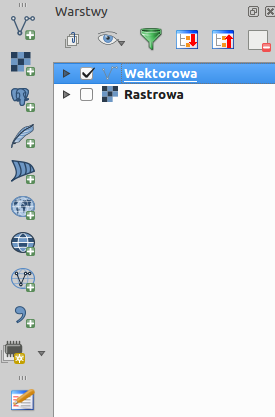
Wektorowa
 W oknie dodania warstwy wektorowej przy pomocy klawisza Przeglądaj (2) wybieramy lokalizację warstwy wektorowej w systemie plików. W polu kodowanie wskazujemy sposób kodowania znaków narodowych. Domyślnie ustawione jest kodowanie System, w przypadku otwierania warstw utworzonych w produktach ESRI należy ustawić kodowanie Windows-1250.
Każdej kolejno wczytanej warstwie wektorowej przydzielany jest losowy kolor obiektu (linia, wypełnienie).
W oknie dodania warstwy wektorowej przy pomocy klawisza Przeglądaj (2) wybieramy lokalizację warstwy wektorowej w systemie plików. W polu kodowanie wskazujemy sposób kodowania znaków narodowych. Domyślnie ustawione jest kodowanie System, w przypadku otwierania warstw utworzonych w produktach ESRI należy ustawić kodowanie Windows-1250.
Każdej kolejno wczytanej warstwie wektorowej przydzielany jest losowy kolor obiektu (linia, wypełnienie).
Rastrowa
W przypadku warstwy rastrowej konieczne jest jedynie wskazanie lokalizacji pliku na dysku. Po otwarciu warstwa rastrowa renderowana jest przy użyciu domyślnych ustawień:

Wyświetlanie kanałów -> Sposób wyświetlania: Jednokanałowy szary
Wczytaj wartości min/max: Skumulowany poziom odcięcia 2%-98%
Comma Separated Value

W QGIS nie ma możliwości otwarcia plików utworzonych w arkuszach kalkulacyjnych. To ograniczenie ominiemy przy wykorzystaniu Tworzenia warstwy wektorowej na podstawie pliku CSV (dane rozdzielane separatorem).
W QGIS (>2.14) możemy otworzyć zbiór danych pochodzących a arkusza kalkulacyjnego, lub bazy danych dBF.
W przypadku użycia tej funkcji wskazujemy w Nazwa pliku plik źródłowy, w Nazwa nazwę nowo tworzonej warstwy wektorowej. Następnie wskazujemy znak separatora kolumn (Przecinek, Spacja, Tabulacja, Dwukropek, Średnik). W kolejnym kroku, w pozycji Geometria: * współrzędne punktowe wskazujemy kolumny X i Y w których znajdują się wartości współrzędnych. Warto również włączyć Indeks przestrzenny.
Baza danych

Gdy po raz pierwszy łączymy się z bazą danych musimy skonfigurować parametry połączenia, przy pomocy klawisza Nowe. W przypadku PostGIS wyświetlona zostanie formatka, pola które musimy wypełnić widoczne są u góry. Wartości uzyskasz od administratora bazy danych.
 Po skonfigurowaniu połączenia możemy rozpocząć wczytywanie istniejących tabel PostGIS. Po wybraniu pozycji
Po skonfigurowaniu połączenia możemy rozpocząć wczytywanie istniejących tabel PostGIS. Po wybraniu pozycji Połącz naszym oczom ukażą się zakładki schematów (domyślnie public). Rozwijąc je, możemy wybierać kolejne warstwy pojedyńczym kliknięciem. W kolumnie SQL możemy również utworzyć filtr danych - struktura zapytań jest identyczna z tą wykorzystywaną przy stylizacji danych czy Edytorze wyrażeń. Po zakończeniu wyboru używamy klawisza Dodaj.
Nowa warstwa
Przy pomocy QGIS możemy również utworzyć nową warstwę danych przestrzennych. W przypadku warstw wektorowych udostępnione zostały narzędzia do tworzenia Shapefile, Spatialite oraz tzw. warstwy tymczasowej.
Nowa warstwa Shapefile

Nowa warstwa Spatialite

Nowa warstwa tymczasowa

Table Manager
Wtyczka Table Manager ułatwia zarządzanie strukturą plików Shapefile, np. poprzez dodanie nowych pól, zmianę typu pola, czy ich usunięcie.

